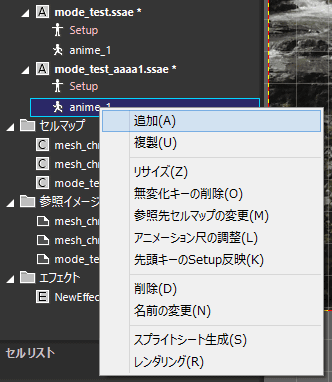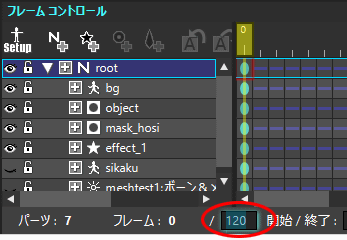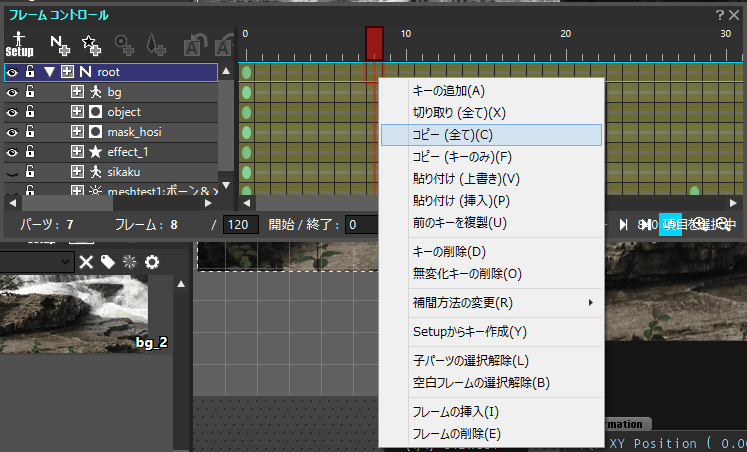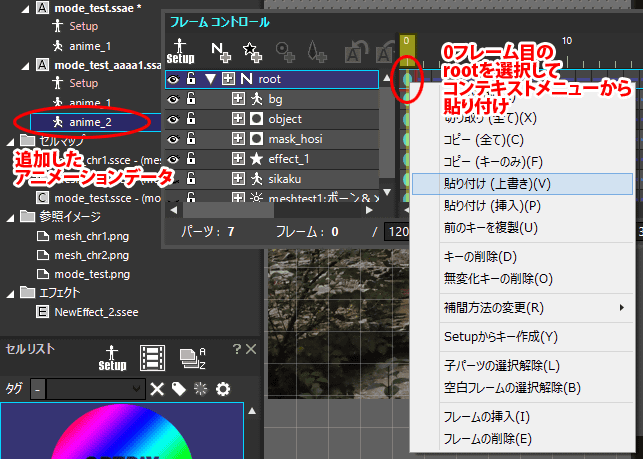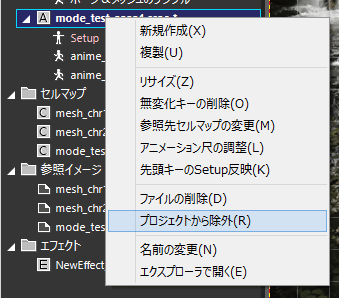異なるsspj(プロジェクトファイル)に属したssae(アニメーションファイル)を、ひとつのsspjにまとめ、かつ、アニメーションデータをひとつのssaeにまとめたい場合は、以下の手順を参考にしてください。
sspjにssaeを追加する
別々のsspjに属しているssaeをひとつのsspjにまとめたい場合、まず、まとめたいssaeと、そのssaeが参照しているssce(セルマップファイル)を、sspjと同階層のフォルダにコピーしてください。
コピー元のファイルはバックアップとして保存してください。
「プロジェクト」の「既存ファイルの追加」から、コピーしたssaeを追加してください。
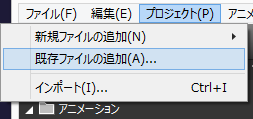
アニメーションデータをひとつのssaeにまとめる
前提として、ssaeをひとつにまとめるにはパーツ構成が同じである必要があります。
ssaeの中に含まれるアニメーションデータそれぞれで、パーツ構成を変更することはできません。
したがって、まったく異なるパーツ構成のssaeを、ひとつにまとめることはできません。
パーツの参照セル・セルマップを変更したい(絵柄を変更したい)
パーツ構成が同じであれば、参照先のセルマップを変更することが可能です。
一部のパーツの参照セルのみを変更したい場合
変更したいパーツの「参照セル」を設定しなおしてください。
参照先のセルマップを切り替えて別のキャラクターにしたい場合
アニメーションデータを選択して「参照先セルマップの変更」から参照先セルマップを変更できます。
セットアップデータの内容が異なる場合
コピー後のアニメーション再生結果が変わるケースがあります。
その際は、0フレーム目にコピー元のセットアップデータのキー設定をコピーするなど、調整をおこなってください。
関連ページ
- 同じアニメーションで、衣装違いなどのバリエーションを作りたい
同じアニメーションで、衣装違いやキャラクター違いのバリエーションを作る方法を紹介しています。 - キャラクタアニメーションを画像差し替えでキャラ変更したい
画像を差し替えてアニメーションのバリエーションを作成する方法を解説しています。 - プロジェクトウィンドウ
- フレームコントロールウィンドウ